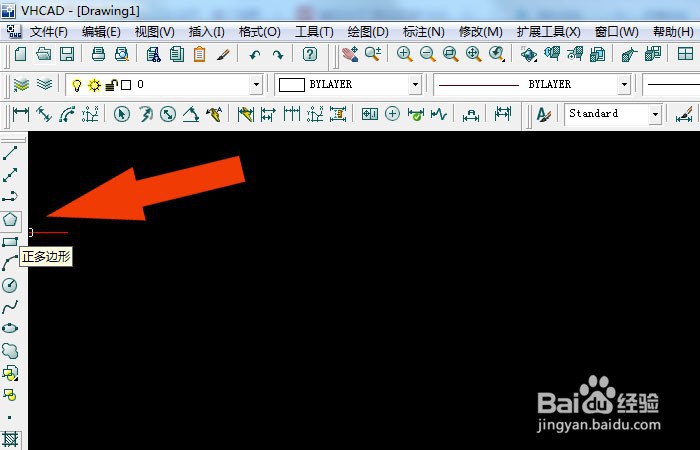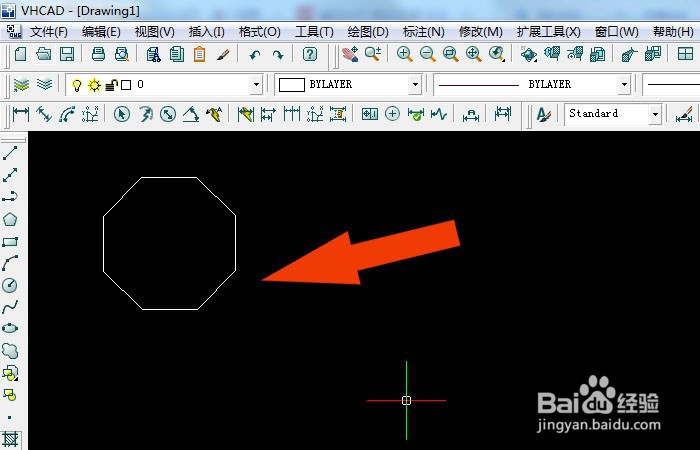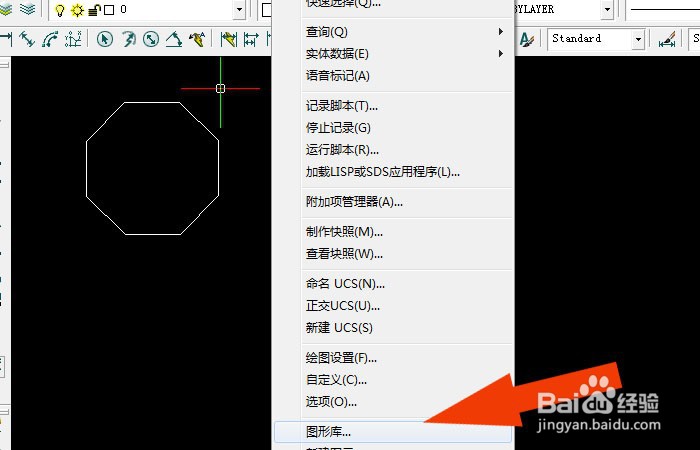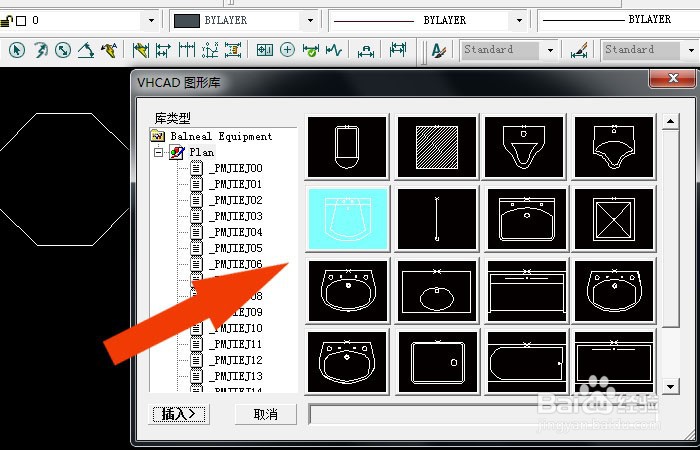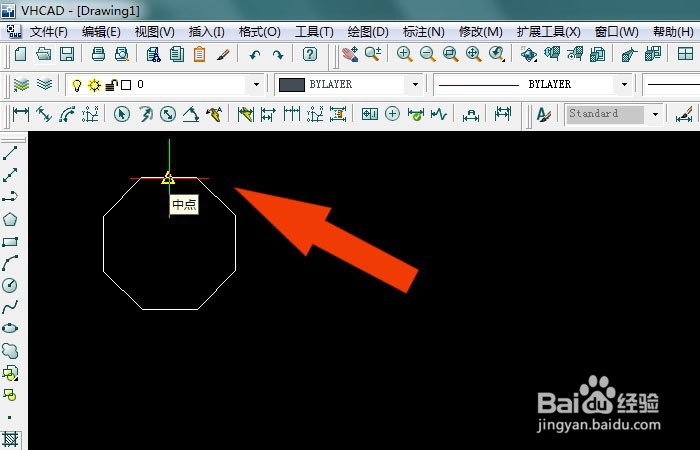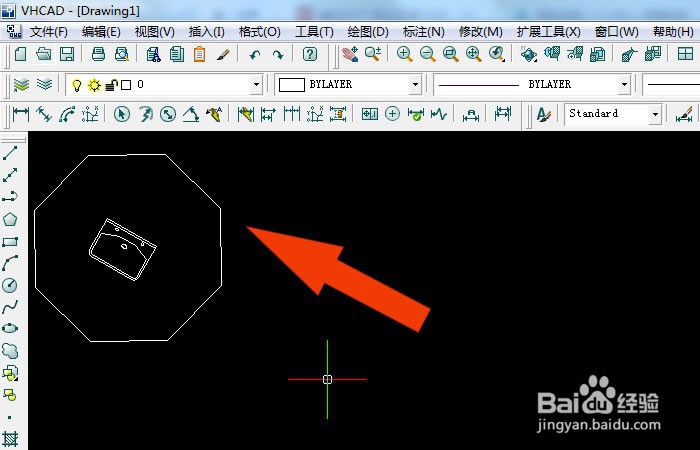服装cad软件中如何使用图形库
1、 打开服装cad软件,新建cad文件,鼠标左键单击工具箱中的【多边形】工具,如下图所示。
2、 接着,在多边形命令行中,输入多边形的边数的参数,如下图所示。
3、 然后,在画布中,绘制出八边形图形出来,并摆放好位置,如下图所示。
4、 接着,鼠标左键单击菜单【绘图】下的【图形库】,如下图所示。
5、 然后,在弹出的图形库窗口中,选取家居图形,如下图所示。
6、 接着,在画布窗口中,鼠标左键选取图形的添加位置,如下图所示。
7、 最后,在多边形图形中,就添加好了家居图形,如下图所示。通过这样的操作,在服装cad软件中就会使用图形库添加图形了。
声明:本网站引用、摘录或转载内容仅供网站访问者交流或参考,不代表本站立场,如存在版权或非法内容,请联系站长删除,联系邮箱:site.kefu@qq.com。
阅读量:88
阅读量:32
阅读量:89
阅读量:42
阅读量:70